วิดีโอนี้เริ่มต้นซีรีส์โดยให้ภาพรวมของเครื่องมือ Retopo ที่ใช้บ่อยที่สุดใน 3D Coat โดยเริ่มจากเครื่องมือ Retopology ด้วยตนเอง: Retopo Workspace
วิดีโอสอนเกี่ยวกับเครื่องมือ Retopo
Quick Start เครื่องมือเค้าโครง UV
เครื่องมือและฟังก์ชันทั้งหมดสำหรับการสร้างและเปลี่ยนโทโพโลยีมีอยู่ใน Retopo Room
ห้อง Retopo และห้องสร้างแบบจำลองมีงานที่แตกต่างกันและมีเครื่องมือที่แตกต่างกัน
– ห้อง Retopo ได้รับการออกแบบมาเพื่อสร้างตาข่ายโพลีต่ำโดยใช้ตาข่ายแกะสลัก
– ห้องสร้างแบบจำลองถูกสร้างขึ้นในภายหลังและมีไว้สำหรับสร้างแบบจำลองตาข่ายโพลีต่ำโดยไม่มีตาข่ายแกะสลัก
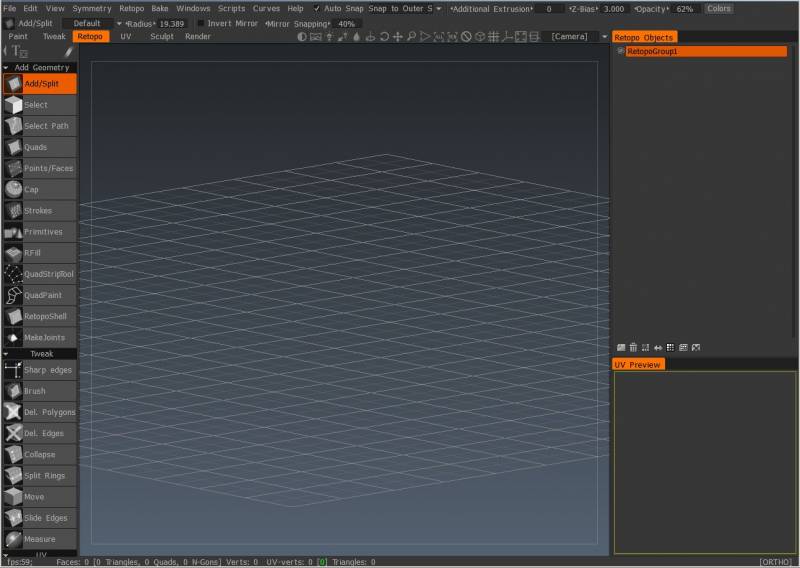
ไม่ว่าคุณจะปรับแต่งโทโพโลยีแบบละเอียดที่สร้างขึ้นโดยอัตโนมัติด้วยรูทีน Auto Retopo ของ 3DCoat สร้างโทโพโลยีโมเดลตั้งแต่เริ่มต้น หรือปรับและปรับแต่งโทโพโลยีที่เริ่มต้นในแอปพลิเคชันภายนอก Retopo Room มีสิ่งที่คุณต้องการ
แต่ละอ็อบเจ็กต์ Sculpt Tree สามารถแก้ไขแยกกันได้จาก Retopo Object Panel (ในเวอร์ชัน 2022 Retopo Groups ถูกเปลี่ยนชื่อเป็น Poly Groups) สิ่งเหล่านี้สามารถสร้างได้โดยอัตโนมัติหรือด้วยตนเอง หากคุณแยกพื้นที่ต่างๆ ของแบบจำลองของคุณเพื่อวัตถุประสงค์และโครงร่างโทโพโลยีที่แตกต่างกัน
ทุกเลเยอร์ Voxel สามารถทำงานแยกกันผ่าน Poly Groups Panel สิ่งเหล่านี้สามารถสร้างได้โดยอัตโนมัติ (เมื่อใช้ Retopo อัตโนมัติ) หรือด้วยตนเองเมื่อคุณแยกพื้นที่ต่างๆ ของแบบจำลองของคุณเพื่อวัตถุประสงค์และโครงร่างโทโพโลยีที่แตกต่างกัน
เมื่อเทียบกับ Sculpt Room แล้ว Retopo Room ค่อนข้างย่อยง่าย โดยมีเพียงสี่ส่วนหลักให้เรียนรู้และใช้งาน:
- แผงเครื่องมือ ที่ซึ่งคุณจะพบเครื่องมือทั้งหมดสำหรับการสร้างและปรับแต่งโทโพโลยี ตลอดจนเครื่องมือสำหรับสร้างตะเข็บ UV และแกะทอพอโลยีของคุณเพื่อแก้ไขเพิ่มเติมใน “ห้อง UV “
- Poly Groups Panel ซึ่งคุณสามารถแยกพื้นที่และส่วนต่างๆ ทั้งหมดของแบบจำลองของคุณที่ต้องการโทโพโลยีและพื้นผิวเฉพาะได้
- UV Preview Panel ซึ่งทำหน้าที่ตามที่กล่าวไว้ โดยแสดงตัวอย่างแผนที่ UV ของคุณ อย่าเข้าใจผิดว่าเป็นบริเวณที่จะแก้ไข UV สิ่งนี้จะทำใน “ห้อง UV ” หลังจากที่โมเดลถูก “อบ” เข้าไปใน “ห้องพ่นสี”
- เมนู Retopo – ซึ่งทำให้ฟังก์ชัน “Import/ Export” ทั้งหมด ตัวเลือก “Baking” รวมถึง “การบันทึก” และ “การคืนค่า” ของงาน Retopology เฉพาะของคุณพร้อมใช้งาน
ตรวจสอบให้แน่ใจว่าคุณให้ความสนใจอย่างใกล้ชิดกับตัวเลือกที่ปรากฏทั้งใน “แผงเครื่องมือ” และ แผงพารามิเตอร์เครื่องมือ Retopo Top Bar (แผงด้านบนแนวนอนด้านล่างพื้นที่ “เมนู”) การตั้งค่าที่ใช้ได้สำหรับงานแต่ละประเภทที่คุณกำลังดำเนินการจะเปลี่ยนโดยอัตโนมัติในแผงควบคุมทั้งสอง
เครื่องมือ Retopo ช่วยให้คุณสร้างโทโพโลยีใหม่โดยการทำงานกับจุดยอดหลายเหลี่ยม ขอบรูปหลายเหลี่ยม ใบหน้ารูปหลายเหลี่ยม และ “แถบ” รูปหลายเหลี่ยม (แถวของรูปหลายเหลี่ยมที่เชื่อมต่อกัน)
โทโพโลยีที่สร้างขึ้นทั้งหมดสามารถตั้งค่าเป็น “Snap” ไปยังพื้นผิวโมเดลที่ใกล้ที่สุดได้โดยอัตโนมัติ เครือข่ายลูปทั้งหมดสามารถสร้างขึ้นได้ทันทีโดยใช้การผสมระหว่าง จังหวะ ผ่านและ จังหวะ ด้วยมือเปล่า
“Circular Loop Arrays” สามารถทำได้โดยใช้ความพยายามขั้นต่ำโดยใช้ Freehand Strokes เช่นกัน
จุดเริ่มต้นของการสร้างแบบจำลองหลายเหลี่ยมที่แท้จริงก็เริ่มปรากฏขึ้น ฟังก์ชันต่อฟังก์ชัน ภายในขอบเขตของห้อง Retopo
ฟังก์ชัน Extrude และ Bevel ใหม่ช่วยให้คุณสามารถรีดและยกนูนทั้งขอบและพื้นผิวของโทโพโลยีของคุณ ให้คุณเพิ่มปริมาณและรายละเอียดใหม่ทั้งหมดให้กับโมเดลต้นฉบับหรือโมเดลที่นำเข้าของคุณ
– เพิ่มตัวสร้างคำสั่ง Script ในเครื่องมือดั้งเดิม ห้อง Sculpt และ Retopo คุณสามารถบันทึกการกระทำของคุณในไฟล์สคริปต์ เปลี่ยนพารามิเตอร์ดั้งเดิมของคุณในสคริปต์ และเรียกใช้อีกครั้ง
– เพิ่มการรองรับการสร้างแบบจำลองและ Retopo ดั้งเดิมผ่านสคริปต์ คุณสามารถใช้คลาส retopo เพื่อสร้างสิ่งดั้งเดิมในห้อง Retopo และการสร้างแบบจำลองผ่านสคริปต์
– เพิ่มเครื่องมือใหม่สำหรับการสร้าง 2D ดั้งเดิมสำหรับห้อง Modeling และ Retopo คุณสามารถสร้าง 2D ดั้งเดิม (วงกลม กล่อง ระนาบ วงรี N-gon ดิสก์ สามเหลี่ยม)
– เพิ่มปุ่มบันทึกสคริปต์ในเมนูด้านบน ปุ่มเปลี่ยนสีตามสถานะการบันทึก หากปุ่มเป็นสีแดง แสดงว่าสคริปต์กำลังบันทึก ปุ่มสีน้ำเงินแสดงว่าการบันทึกหยุดลง
– เพิ่มการดำเนินการบูลีนสำหรับ retopo ดั้งเดิมใน Retopo และห้องสร้างแบบจำลอง คุณสามารถสร้างพื้นฐานโดยใช้การดำเนินการบูลีนบวก ลบ ตัด และแยก
เมนู Retopo และอบ
เมนู Retopo และ อบ
– พารามิเตอร์เครื่องมือ Retopo Top Bar
– ดูตัวอย่าง UV
แมนนวล vs รีโทโปโลยีอัตโนมัติ ดูอย่างรวดเร็ว
Industry Tuts ทำการเปรียบเทียบอย่างรวดเร็วระหว่างทั้งการรีโทโพด้วยตนเองและแบบอัตโนมัติในวิดีโอไทม์แลปส์นี้โดยใช้เครื่องมือรีโทโพโลยีที่น่าทึ่ง 3DCoat
รีโทโพโลยีอัตโนมัติ
ฟังก์ชันการสร้างโทโพโลยีอัตโนมัติที่ได้รับการปรับปรุงและปรับปรุงนี้สร้างโทโพโลยีตามรูปร่างที่แม่นยำมากโดยอัตโนมัติ ซึ่งทำงานได้ดีพอๆ กันสำหรับทั้งรูปร่างออร์แกนิกและเชิงกล
Retopo อัตโนมัติ
รีโทโพโลยีแบบแมนนวล
3DCoat มีเครื่องมือมากมายสำหรับการสร้างโทโพโลยีแบบกำหนดเอง ทำให้งานซ้ำๆ เป็นไปโดยอัตโนมัติเมื่อเป็นไปได้ ให้ความเร็วที่คุณต้องการเพื่อให้โครงการของคุณเสร็จทันเวลา
Retopo ด้วยตนเอง
กลุ่ม Retopo โพลี
3DCoat มีระบบเลเยอร์สำหรับการรีโทโพโลยีตาข่าย สิ่งนี้ทำให้การรีโทโพโลยีเมชของคุณซ้ำกับพื้นที่ที่มีปัญหาได้ง่ายขึ้น และเพื่อให้มีอ็อบเจ็กต์เดียวกันหลายเวอร์ชันสำหรับรีโทโพโลยี
เช่นเดียวกับแท็บเลเยอร์อื่นๆ ทั้งหมดใน 3DCoat แท็บเหล่านี้ทำงานเหมือนกับเลเยอร์ใน Photoshop คุณสามารถคลิกและลากเลเยอร์เพื่อจัดลำดับใหม่ ลากไปที่ไอคอนถังขยะเพื่อลบ ซ่อนและแสดงด้วยไอคอนการมองเห็น เป็นต้น
โพลีกรุ๊ป
Import และ Export
Import retopo
Export retopo: ส่งออกตาข่าย Retopo เป็นแพตช์รูปหลายเหลี่ยมที่แก้ไขได้ในรูปแบบใดรูปแบบหนึ่งต่อไปนี้ – .obj, .lwo, .fbx, .stl และ .ply
Export ที่เลือก: ส่งออกเฉพาะใบหน้าที่เลือกเป็นแพตช์ที่แก้ไขได้ในรูปแบบใดรูปแบบหนึ่งต่อไปนี้ – .obj, .lwo, .fbx, .stl และ .ply
Export กลุ่มแยกกัน: ส่งออกแต่ละ กลุ่ม Retopo เป็นออบเจ็กต์แยกกันในรูปแบบใดรูปแบบหนึ่งต่อไปนี้ – .obj, .lwo, .fbx, .stl และ .ply แต่ละออบเจ็กต์จะคงชื่อของ กลุ่ม Retopo ที่สอดคล้องกัน
ข้อมูลทางเทคนิค
Retopo Workspace : วิดีโอนี้เริ่มต้นซีรีส์โดยให้ภาพรวมของเครื่องมือ Retopo ที่ใช้บ่อยที่สุดใน 3DCoat โดยเริ่มจากเครื่องมือ Retopology ด้วยตนเอง
เริ่มต้นอย่างรวดเร็ว: โหมด Brush UV : วิดีโอนี้สาธิตการใช้งานโหมด Brush เมื่อแก้ไข UVs ใน 3DCoat ช่วยให้ผู้ใช้สามารถปรับรูปร่าง ปรับแต่ง หรือผ่อนคลายเกาะ/เปลือก UV ในรูปแบบอิสระ
Quick Start เครื่องมือเค้าโครง UV
แก้ไขปัญหาการจัด Retopo Snapping
เมนู RMB Retopo : วิดีโอนี้สาธิตเมนู RMB ใหม่ในพื้นที่ทำงาน Retopo คำนึงถึงบริบทและกะทัดรัดเพื่อช่วยให้ผู้ใช้ทำงานได้อย่างมีประสิทธิภาพมากขึ้น
4.5 การเพิ่มห้อง Retopo : วิดีโอนี้ครอบคลุมบางส่วนที่เพิ่มเข้ามาใหม่ในห้อง Retopo ใน 3DCoat 4.5
Voxels vs Reference Mesh : วิดีโอนี้เปรียบเทียบสองวิธีในการนำเข้าตาข่ายหนาแน่นเข้าสู่ 3DCoat
ตัวอย่าง Retopo
เวิร์กโฟลว์ Retopo Room : วิดีโอนี้เริ่มต้นขั้นตอน Retopo ของการฝึกปฏิบัตินี้ รวมถึงการสาธิตการใช้ชุดเครื่องมือ Kitbashing เพื่อเข้าถึงและใช้ค่าที่ตั้งล่วงหน้าของ Model/Mesh เป็นจุดเริ่มต้นอย่างรวดเร็ว
เคล็ดลับ Retopo ที่รวดเร็วและสกปรก : วิดีโอนี้ครอบคลุมเคล็ดลับสั้น ๆ บางส่วนเพื่อเพิ่มความเร็วเวิร์กโฟลว์ของคุณเมื่อทำงานใน Retopo Workspace EDIT: Edges and Faces จะมีคุณสมบัติ “ผ่อนคลาย” เช่นเดียวกับเครื่องมือการเลือก “ขยาย/ย่อ” โดยเฉพาะใน สร้าง 4.1.13
โครงการ Retopo : วิดีโอนี้เริ่มต้นโครงการ Retopo สั้นๆ โดยใช้การผสมผสานระหว่างเครื่องมือ Retopo อัตโนมัติและ Retopo แบบแมนนวล
เคล็ดลับด่วน: ความจำเป็นในการเลือกแผนที่ UV ที่ถูกต้อง, Retopo Mesh : วิดีโอนี้สาธิตคุณสมบัติในตัวของ 3DCoat เมื่อทำงานใน Retopo Workspace เพื่อให้ผู้ใช้ทราบว่าพวกเขาได้เลือกแผนที่ UV และเลเยอร์ Mesh ที่เหมาะสมหรือไม่เมื่อทำงาน ตาข่ายที่กำหนด
การทำสำเนา Retopo Mesh : วิดีโอนี้สาธิตวิธีการหลัก 2 วิธีในการทำสำเนา retopo Mesh ใน 3DCoat
รวมชุด UV หลายชุดเป็นหนึ่งเดียว
4.5 การเพิ่มห้อง Retopo : วิดีโอนี้ครอบคลุมบางส่วนที่เพิ่มเข้ามาใหม่ในห้อง Retopo ใน 3DCoat 4.5
 ไทย
ไทย  English
English Українська
Українська Español
Español Deutsch
Deutsch Français
Français 日本語
日本語 Русский
Русский 한국어
한국어 Polski
Polski 中文 (中国)
中文 (中国) Português
Português Italiano
Italiano Suomi
Suomi Svenska
Svenska 中文 (台灣)
中文 (台灣) Dansk
Dansk Slovenčina
Slovenčina Türkçe
Türkçe Nederlands
Nederlands Magyar
Magyar हिन्दी
हिन्दी Ελληνικά
Ελληνικά Tiếng Việt
Tiếng Việt Lietuviškai
Lietuviškai Latviešu valoda
Latviešu valoda Eesti
Eesti Čeština
Čeština Română
Română Norsk Bokmål
Norsk Bokmål